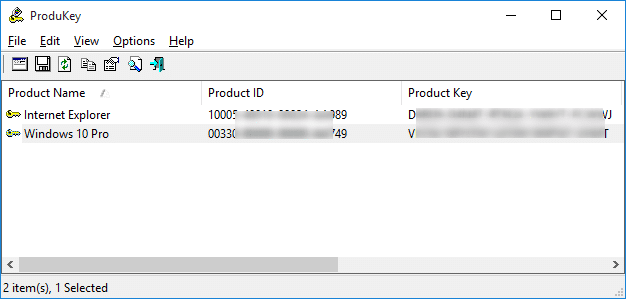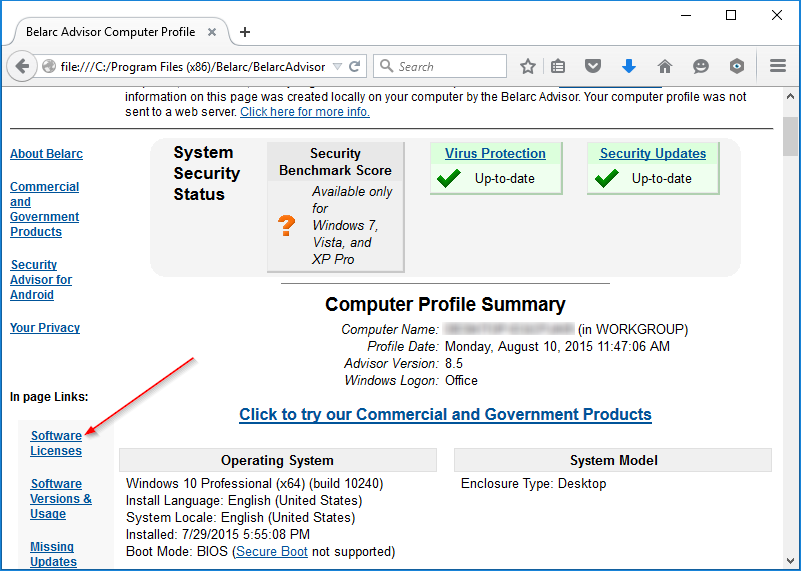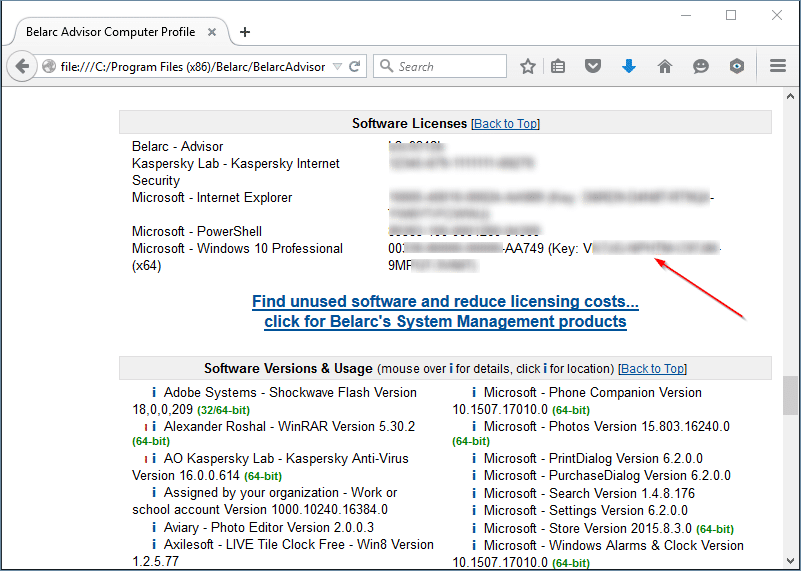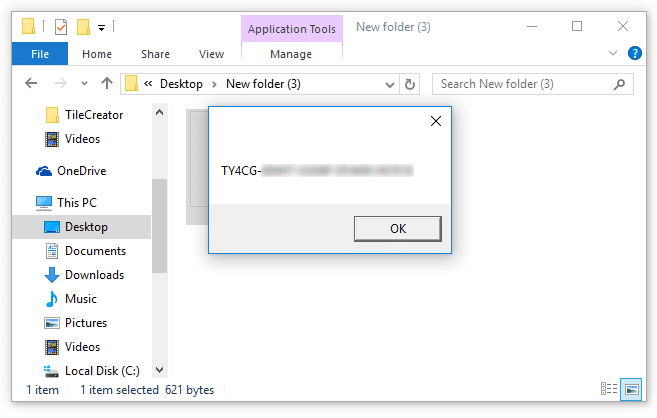В отличие от компьютеров с Windows 7, на компьютерах с предустановленной версией Windows 10/11 нет наклейки сертификата подлинности (CoA) с напечатанным на ней оригинальным ключом продукта. Это связано с тем, что ключ продукта встроен в Прошивка UEFI ПК и его нельзя увидеть, просто получив доступ к UEFI.
При использовании ПК с Windows 10/11 вам не нужно просматривать или создавать резервную копию вашего Ключ продукта Windows 10/11 , как мы можем чистая установка , или переустанавливать ту же версию Windows 10/ 11 на том же компьютере и активируйте копию Windows 10/11 без необходимости ввода ключа продукта.
Тем не менее, могут быть случаи, когда вы захотите просмотреть ключ продукта Windows 10/11. Возможно, вы хотите удалить ключ продукта и использовать его на другом компьютере или, возможно, вы хотите создать резервную копию ключа продукта перед внесением существенных изменений в аппаратное обеспечение вашего компьютера.
Существует множество программ для просмотра или получения ключа продукта Windows. Хотя не все из них отлично работают в Windows 10/11, а некоторые из них даже отображают ключ, отличный от фактического ключа продукта, вот три способа бесплатного просмотра или получения ключа продукта Windows 10/11.
В первом методе мы будем использовать надежный NirSoft ProduKey для просмотра ключа продукта. Во втором методе мы будем использовать популярное программное обеспечение Belarc Advisor (бесплатная версия) для просмотра ключа продукта. В третьем методе для просмотра ключа Windows 10 будет использоваться скрипт VBS.
Метод 1 из 3
Используйте ProduKey для просмотра или восстановления ключа продукта Windows 10/11
Шаг 1. Посетите эта страница , прокрутите вниз, чтобы увидеть ссылки для скачивания, и нажмите на ссылку последней версии ProduKey, чтобы загрузить zip-файл, содержащий ProduKey. Извлеките zip-файл в новую папку, чтобы получить файл ProduKey.exe.
Шаг 2. Запустите файл ProduKey.exe, чтобы просмотреть ключ продукта Windows 10/11.
Метод 2 из 3
Просмотр ключа продукта Windows 10/11 с помощью Belarc Advisor
Шаг 1. Загрузите Belarc Advisor (бесплатно) с эта страница , а затем запустите установщик, чтобы установить его на свой компьютер с Windows 10.
Шаг 2. Запустите Belarc Advisor с правами администратора. После запуска инструмент автоматически начнет анализировать ваш компьютер.
Шаг 3. Когда отчет будет готов, он откроется в веб-браузере по умолчанию.
Шаг 4. В левой части отчета (см. рисунок выше) под ссылками на странице нажмите ссылку «Лицензии на программное обеспечение», чтобы просмотреть ключ продукта Windows 10/11, а также ключи продукта. другого установленного программного обеспечения.
Метод 3 из 3
Просмотр ключа продукта Windows 10/11 с помощью простого скрипта
Шаг 1. Нажмите здесь , чтобы загрузить файл Win10Key.zip. Распакуйте zip-файл, чтобы получить файл Win10Key.vbs.
Шаг 2. Дважды щелкните файл Win10Key.vbs, чтобы просмотреть ключ продукта.
Внимание! Этот метод не очень точен, поэтому иногда скрипт может отображать неправильный продукт. Поэтому мы рекомендуем вам использовать ProduKey или Belarc Advisor вместо этого скрипта.
Вы сделали резервную копию ключа продукта Windows 10/11?